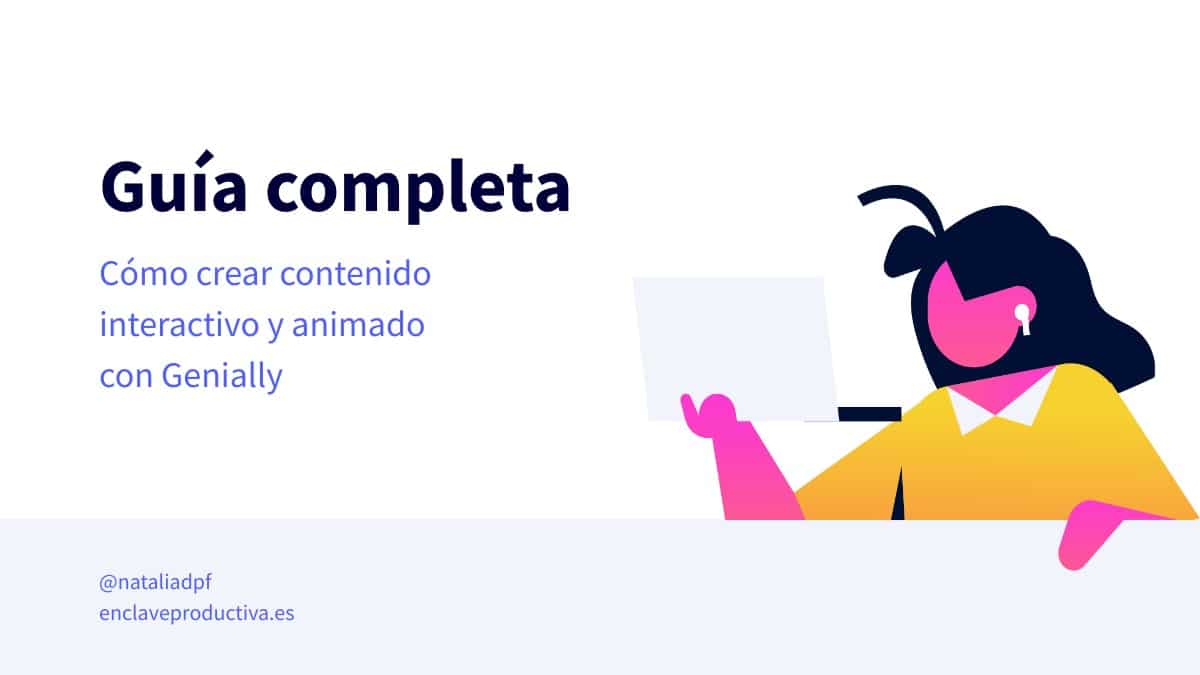Cómo editar un archivo de Genially
Genially es una herramienta online que permite crear presentaciones y contenidos interactivos de una manera sencilla y visualmente atractiva. Puedes utilizar Genially para diseñar presentaciones, infografías, juegos interactivos y muchas otras opciones creativas.
Acceso al Editor de Genially
Para empezar a editar un archivo en Genially, debes acceder a su plataforma web y tener una cuenta de usuario. Una vez que hayas iniciado sesión, podrás crear nuevos geniallys o editar los existentes.
Paso 1: Seleccionar un genially para editar
En la página principal de Genially, encontrarás una lista con todos tus geniallys. Busca el archivo que deseas editar y haz clic en él para abrirlo en el Editor.
Paso 2: Familiarízate con la interfaz de edición
El Editor de Genially cuenta con una interfaz intuitiva que te permite personalizar y animar tu contenido de manera fácil. En la parte izquierda de la pantalla, encontrarás las herramientas y opciones de diseño, mientras que en el centro podrás ver y editar tu genially.
Paso 3: Edición de elementos
Para modificar los elementos existentes en tu genially, selecciona el objeto que deseas cambiar haciendo clic sobre él. Aparecerán opciones de edición que te permitirán ajustar su tamaño, posición, estilo y animaciones.
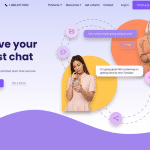 Descubre cómo girar un objeto sin complicaciones en Genially: Guía paso a paso
Descubre cómo girar un objeto sin complicaciones en Genially: Guía paso a pasoRecursos adicionales
Genially ofrece una amplia variedad de recursos adicionales para enriquecer tus creaciones. Puedes agregar imágenes, vídeos, enlaces a páginas web, audios y mucho más. Explora las opciones disponibles en las distintas categorías de elementos.
Conclusión
Editar un archivo de Genially es una tarea sencilla gracias a su interfaz intuitiva y las opciones de personalización que ofrece. Recuerda que puedes guardar y compartir tus geniallys una vez que hayas finalizado de editarlos. ¡Diviértete creando contenidos interactivos y atractivos con Genially!